
V posledním dílu postupu modelování svařovaného stolu si ukážeme, jak vytvořit sestavu. Vyzkoušejte si vymodelovat sestavu sami, pokud si nebudete vědět rady, podívejte se do našeho postupu krok za krokem.
Díly seriálu:
- Zadání (výkresy).
- Postup modelování svařovaného rámu.
- Postup modelování pracovní desky.
- Postup modelování malé desky.
- Postup modelování záslepky.
- Postup modelování sestavy.
Postup modelování svařované konstrukce stolu
Založte si nový dokument Sestava.

Vložení svařované konstrukce stolu
Po vytvoření nové sestavy se otevře okno Otevřít. Ze složky vyberte díl 20201009.SLDPRT a stiskněte tlačítko Otevřít.
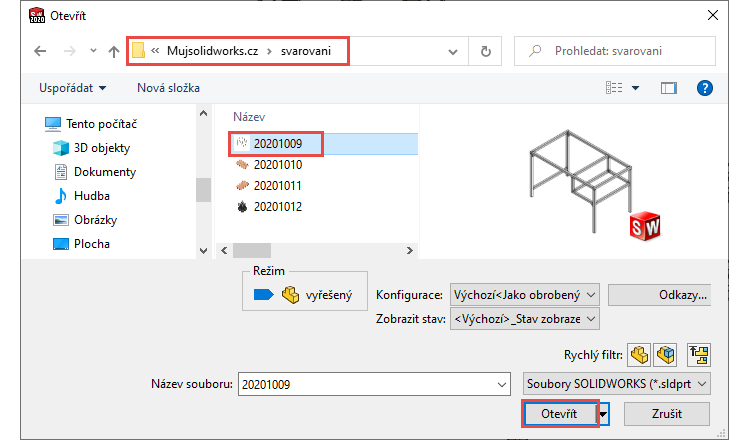
S ohledem na sjednocení počátku dílu s počátkem sestavy pokračujte pouze tlačítkem OK. Počátek dílu se sloučí s počátkem sestavy a díl tak nebude mít ani jeden stupeň volnosti.
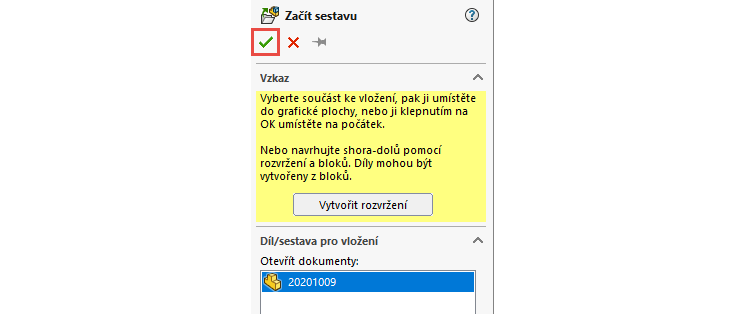
Klávesovou zkratkou Ctrl + S zobrazte okno Uložit jako. V okně Uložit jako vyhledejte cestu C:\Mujsoliworks.cz\svarovani (1). Do pole Název souboru uveďte název 20201000 a do pole Popis uveďte text SVAŘENÝ STŮL (2). Dokončete uložení dokumentu tlačítkem Uložit (3).
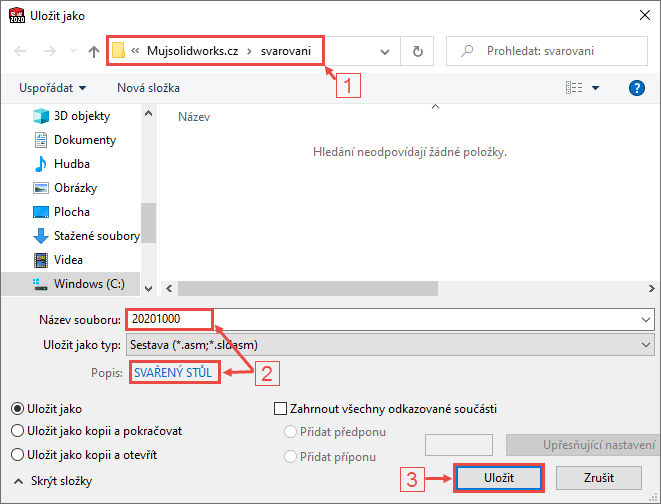
Vložení záslepky
Ze záložky Sestava vyberte příkaz Vložit součást.

Z okna Otevřít vyberte součást 20201012.SLDPRT (ZÁSLEPKA).
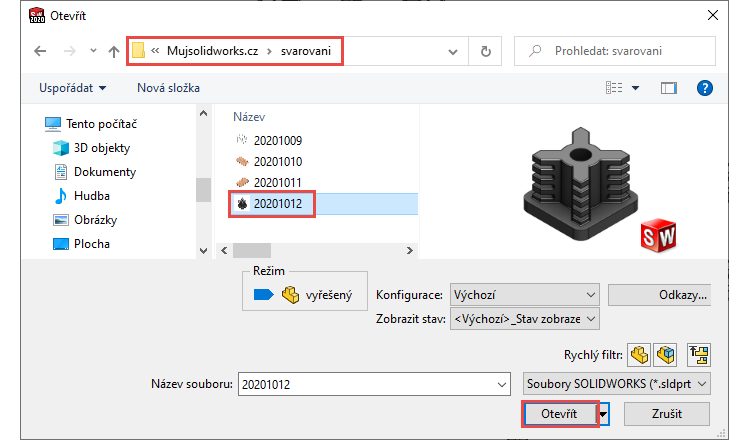
Kliknutím vložte model někde do grafického prostoru.

Ze záložky Sestava vyberte příkaz Vazba.

Vyberte boční plochu záslepky a boční plochu nohy stolu. Z kontextového panelu nástrojů vyberte vazbu Sjednocená a potvrďte vazbu tlačítkem OK.

Postup opakujte i pro vytvoření druhé vazby Sjednocená, v tomto případě vyberte přední plochu záslepky a přední plochu nohy stolu.

Podle potřeby posuňte záslepku směrem dolů, aby se dobře definovala vazba Sjednocená mezi spodní plochu nohy stolu a horní plochou záslepky.

Vyberte horní plochu záslepky (1), najeďte kurzorem nad místo (2) a stiskněte klávesu Alt. Tato klávesa dočasně skryje plochu a díky tomu můžete vybrat plochu za ní (2).

Výběrem dvou ploch dojde ke sjednocení a vytvoří se vazba Sjednocená. Potvrďte vytvoření vazby tlačítkem OK.

Zrcadlení záslepky
Ze záložky Sestava vyberte příkaz Zrcadlit.
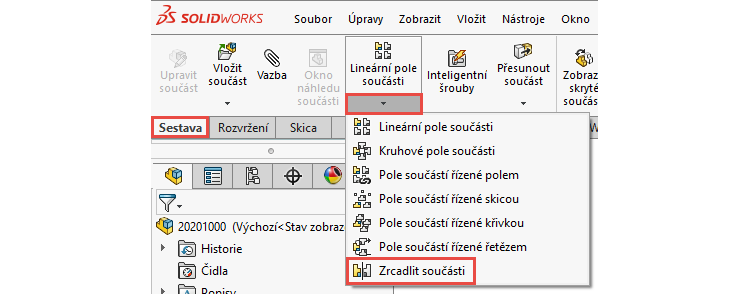
Z levého horního rohu grafické plochy vyberte malou černou šipku (1), kterou rozbalíte FeatureManager. Do pole Rovina zrcadlení vyberte rovinu Přední (2) a do pole Součásti pro zrcadlení vyberte záslepku → díl 20201012 (3). Podrobnějším nastavením se nebudeme zabývat, proto potvrďte zrcadlení tlačítkem OK.
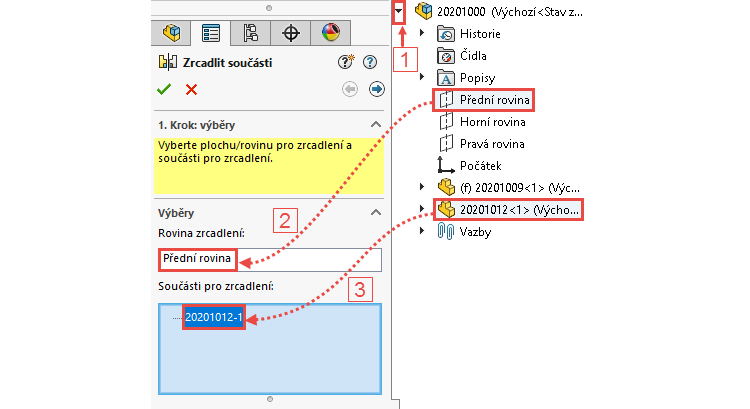
Další zrcadlení záslepek provedeme pomocí předvýběru. Stiskněte tlačítko Ctrl, z FeatureManageru vyberte rovinu Pravá (1), díl 20201012, prvek Zrcadlená součást1 (3) a vyberte příkaz Zrcadlit součásti (4). Dokončete zrcadlení potvrzovacím tlačítkem.
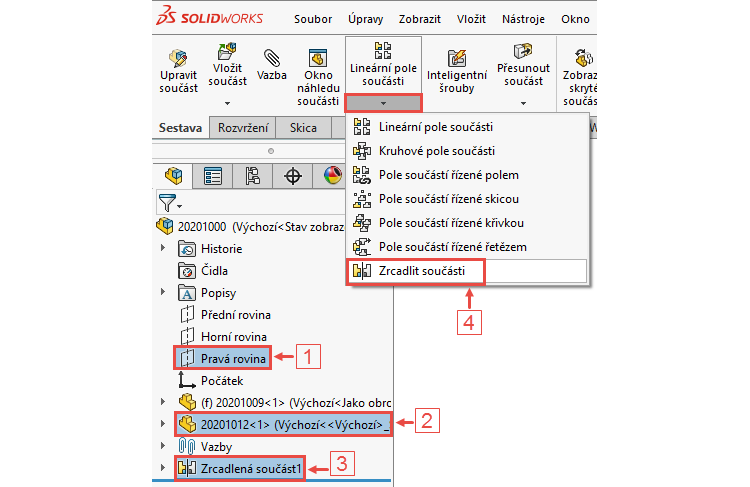
Vložení malé desky
Ze záložky Sestava vyberte příkaz Vložit součást.

Z okna Otevřít vyberte součást 20201011.SLDPRT (MALÁ DESKA) a vyberte tlačítko Otevřít. Vložte model do grafické plochy.
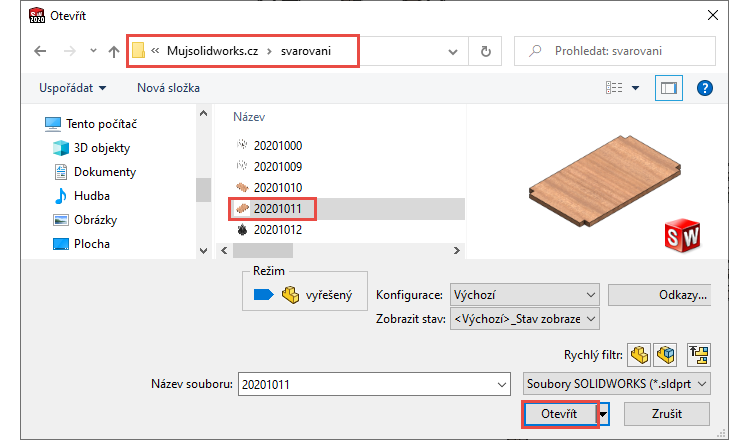
Ze záložky Sestava vyberte příkaz Vazba. Vyberte spodní plochu pracovní desky a horní plochu profilu vzpěry. Přidejte vazbu Sjednocená.

V PropertyManageru Vazba rozbalte menu Upřesňující vazby a vyberte vazbu Vystředění.
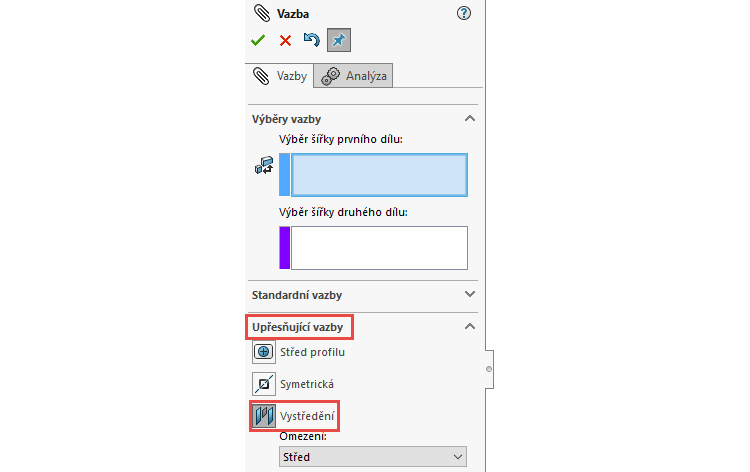
Do polí Výběr šířky prvního dílu a Výběr šířky druhého dílu vyberte podle pořadí plochy označené modrými a fialovými šipkami. Zkontrolujte náhled a potvrďte přidání vazby potvrzovacím tlačítkem.

Postup přidání vazby opakujte i pro vystředění desky i v příčném směru. Potvrďte přidání vazby.

Vložení malé desky
Ze záložky Sestava vyberte příkaz Vložit součást.

Z okna Otevřít vyberte součást 20201010.SLDPRT (PRACOVNÍ DESKA) a vyberte tlačítko Otevřít. Vložte model do grafické plochy.
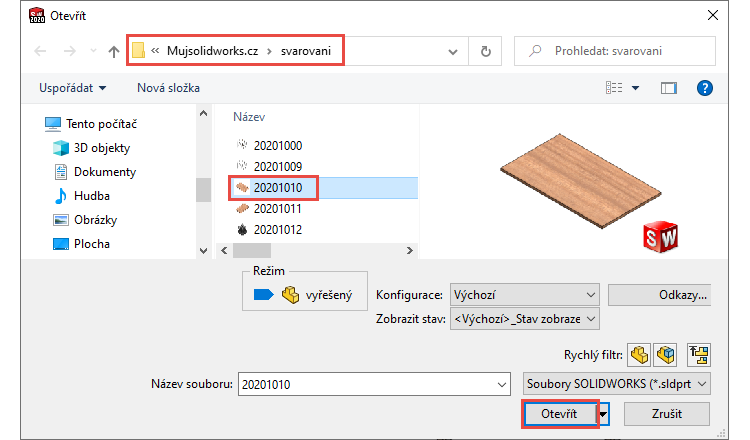
Přidejte vazbu Sjednocená mezi horní plochu profilu a spodní plochu pracovní desky.
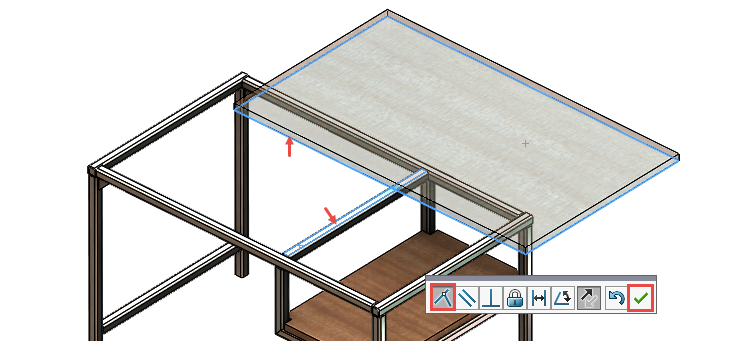
Pomocí vazby Vystředění určete polohu pracovní desky v podélném směru.

Pomocí vazby Vystředění určete polohu pracovní desky v příčném směru.

Model sestavy svařovaného stolu je hotový. Uložte si dokument (Ctrl + S).







Komentáře k článku (0)
Přidávat komentáře k článku mohou pouze přihlášení uživatelé.
Chcete-li okomentovat tento článek, přihlaste se nebo se zaregistrujte.